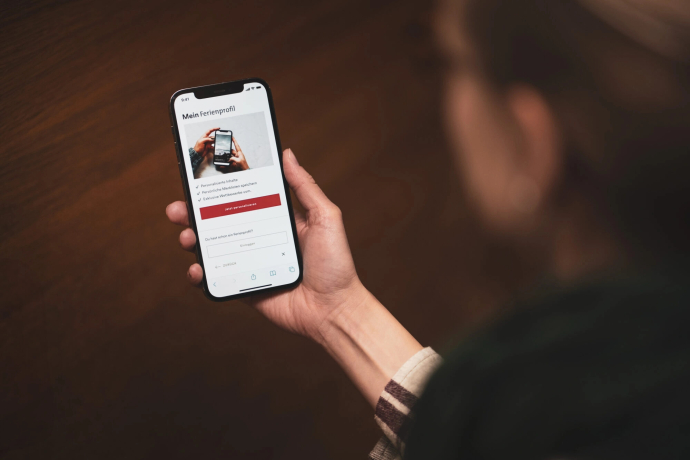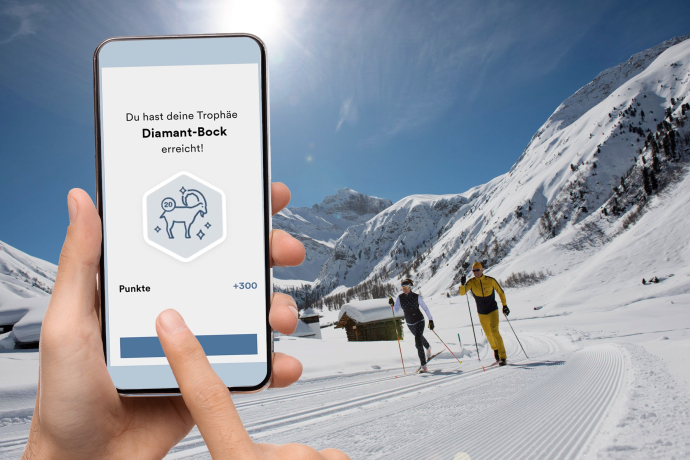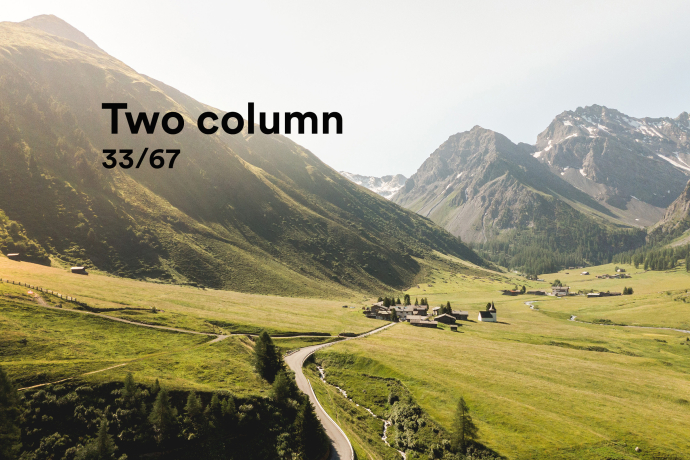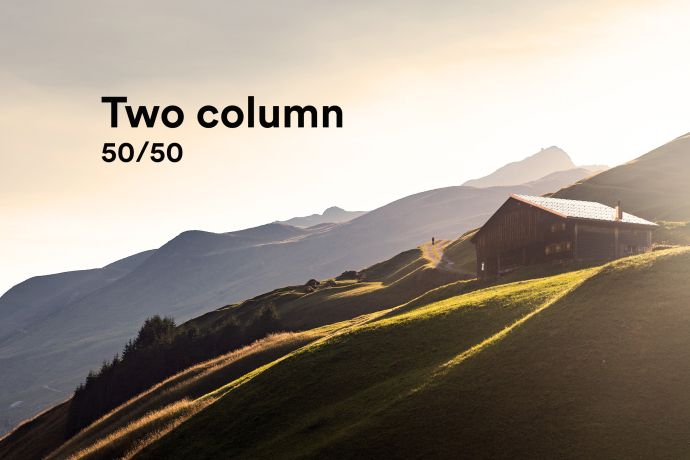Website für Markenpartner.
Möglichkeiten Layout «One Column»
Template.
«Formular»
Beim Element «Formular» können individuelle Formulare auf der Website integriert werden.
Template.
«HTML und iFrame»
Bei den Elementen «HTML und iFrame» können über externe Links (HTML-Codes) Inhalte eingefügt werden. Das integrierte Beispiel hier ist über einen HTML-Code abgewickelt.
Template.
«Bild/Video»
Beim Element «Bild/Video» kann ein Bild oder ein Video eingefügt werden. Im besten Fall unterstützt das Bild den Text auf der Website.

Template.
«Bildgalerie»
Beim Element «Bildgalerie» können Sie verschiedene Bilder in einer Galerie aufschalten. Die Anzahl an Bildern kann frei gewählt werden.




5 Bilder anzeigen


Template.
«Bild und Text- Komponente»
Beim Element «Bild und Text-Komponente» kann ein Bild mit einem Text und Link versehen werden. Dieses Element bietet sich ebenfalls für einen Call-To-Action an.
Template.
«Audio»
Beim Element «Audio» kann man eine Audio-Datei einfügen. Dies eignet sich optimal, um eine Geschichte oder längere News zu kommunizieren.
Template.
«Link Liste»
Beim Element «Link Liste» können mehrere Links aufgelistet werden (interne und externe Verlinkungen).
Template.
«Zitat»
Den Inhalt «Zitat» verwendet man, sobald man auf der erstellten Seite jemanden zitieren möchte.
Romina Egli Lernende Kauffrau
Template.
«Small Teaser»
Beim Element «Small Teaser» können verschiedene Bilder mit einem kurzen Text und einer Rubrik eingefügt werden. Es benötigt aber mindestens 3 Inhalte, damit der Inhalt so dargestellt werden kann.
Template.
«Small Teaser Karussell»
Beim Element «Small Teaser Karussell» können verschiedene Bilder mit einem kurzen Text und einer Rubrik eingefügt werden. Es ist grundsätzlich das gleiche wie der oben erwähnte «Small Teaser», allerdings wird dieser anders dargestellt.
Template.
«Tabelle»
Beim Element «Tabelle» kann man Informationen in Spalten und Zeilen einfügen und diese dann entsprechend formatieren.
| Überschrift | Überschrift | Überschrift |
|---|---|---|
| Zufällig gewählte Zahlen | 2 | 4 |
| Zufällig gewählte Zahlen | 6 | 8 |
| Überschrift | Zufällig gewählte Zahlen | Zufällig gewählte Zahlen |
|---|---|---|
| Überschrift | 2 | 6 |
| Überschrift | 4 | 8 |
Template.
«Text»
Beim Element «Text» können Sie einen Text einfügen und formatieren → fett und kursiv.
Template.
«Video (extern)»
Beim Element «Video (extern)» kann ein externes Video eingepflegt werden (beispielsweise über einen YouTube-Link).
Template.
«Small Teaser Liste (manuell)»
Beim Element «Small Teaser Liste (manuell)» können Bilder mit einer Verlinkung eingefügt werden. Dieses Element hilft, sich eine Übersicht zu verschiedenen Themen zu verschaffen.
Template.
«From Library»
Beim Element «From Library» können Inhalte eingefügt werden, welche bereits auf einer Seite bestehen (Copy-Paste-Prinzip). Das heisst, die Inhalte müssen nicht mehr neu erstellt werden, sondern können zu einer Bibliothek hinzugefügt werden und dann auf der gewünschten Seite wieder eingefügt werden. Wichtig dabei ist, die Inhalte aus der Bibliothek regelmässig zu löschen, damit sich nicht viele Inhalte ansammeln.
Template.
«Kartenkomponente»
Beim Template «Kartenkomponente» kann man sich verschiedenste Unterkünfte, Aktivitäten oder zum Beispiel auch Sehenswürdigkeiten auf der Karte anzeigen lassen. Allerdings ist das nicht alles. Mit einem Bild und einigen Informationen kann man diese noch verschönern und verständlicher machen.

Website für Markenpartner.
Zur Übersicht
Hier gelangen Sie wieder zur Übersicht von allen Layouts für die Website für Markenpartner.